बूट पर अपने पीसी को पुनर्स्थापित करने के लिए डीप फ्रीज का उपयोग करें
कभी आप चाहते हैं कि आपके बच्चे आपके घर पर आपके पीसी में किए गए सभी परिवर्तनों को पूर्ववत कर सकें? या हो सकता है कि आप खरीदने से पहले इसे जांचने के लिए अपने सिस्टम पर कुछ सॉफ़्टवेयर इंस्टॉल करना चाहें, लेकिन आपको यह नहीं पता कि यह आपके सिस्टम का क्या करेगा??
क्या यह अच्छा नहीं होगा यदि आप अपने कंप्यूटर को पुनः आरंभ कर सकते हैं और किए गए सभी बदलावों को मिटा दिया गया है? सौभाग्य से, एक ऐसा तरीका है जो Faronics द्वारा डीप फ़्रीज़ नामक प्रोग्राम का उपयोग करके किया जाता है.
अब आप सही होंगे यदि आपने उस पृष्ठ को देखा और सोचा कि यह एक ऐसा कार्यक्रम है जो बड़ी कंपनियों या संस्थानों द्वारा उपयोग किया जाता है। हालांकि, वे केवल अपने ग्राहक नहीं हैं। वे कार्यक्रम के एक मानक संस्करण को $ 45 में बेचते हैं, जो कि मेरी राय में, लाभों को देखते हुए सस्ता है.
मैंने सॉफ्टवेयर पर बहुत अधिक खर्च किया है और सामान्य रूप से निराश हुआ हूं। इसीलिए आजकल मैं केवल Office 365 और Adobe क्रिएटिव क्लाउड जैसे फ़्रीवेयर या सब्सक्रिप्शन सॉफ़्टवेयर खरीदता हूं। हालाँकि, यह एक कार्यक्रम है जिसे मैं खरीदने की सलाह दे सकता हूं क्योंकि बस एक फ्रीवेयर नहीं है जो इतने सुविधाजनक तरीके से एक ही काम कर सकता है.

यह ध्यान देने योग्य है कि मुझे इस समीक्षा को फारोनिक्स या इस तरह के कुछ भी लिखने के लिए नहीं कहा गया है। मुझे इस कार्यक्रम के बारे में पता चला क्योंकि सामुदायिक कॉलेज जहां मैं कक्षाएं ले रहा हूं वह इसका उपयोग करता है और यह असाधारण रूप से अच्छी तरह से काम करता है। मैंने अपने परीक्षण पीसी पर इसे आज़माने का फैसला किया, जो मैं समीक्षा लिखने के दौरान सॉफ़्टवेयर स्थापित करने के लिए उपयोग करता हूं और इसने जीवन को बहुत आसान बना दिया है.
विशेषतायें एवं फायदे
चूंकि मैं कार्यक्रम को इतना बढ़ा-चढ़ा कर बता रहा हूं, तो चलिए इसे खत्म करते हैं। असल में, यह ऐसा करता है कि आप अपने कंप्यूटर पर जो कुछ भी करते हैं वह मशीन को रिबूट करके तय किया जा सकता है। संपूर्ण System32 फ़ोल्डर को हटाना चाहते हैं? इसका लाभ उठाएं। अपनी रजिस्ट्री से रैंडमली कीज डिलीट करें? एक समस्या नहीं है। अपने सिस्टम पर मैलवेयर और वायरस स्थापित करें? यह एक रिबूट के बाद चला जाएगा!
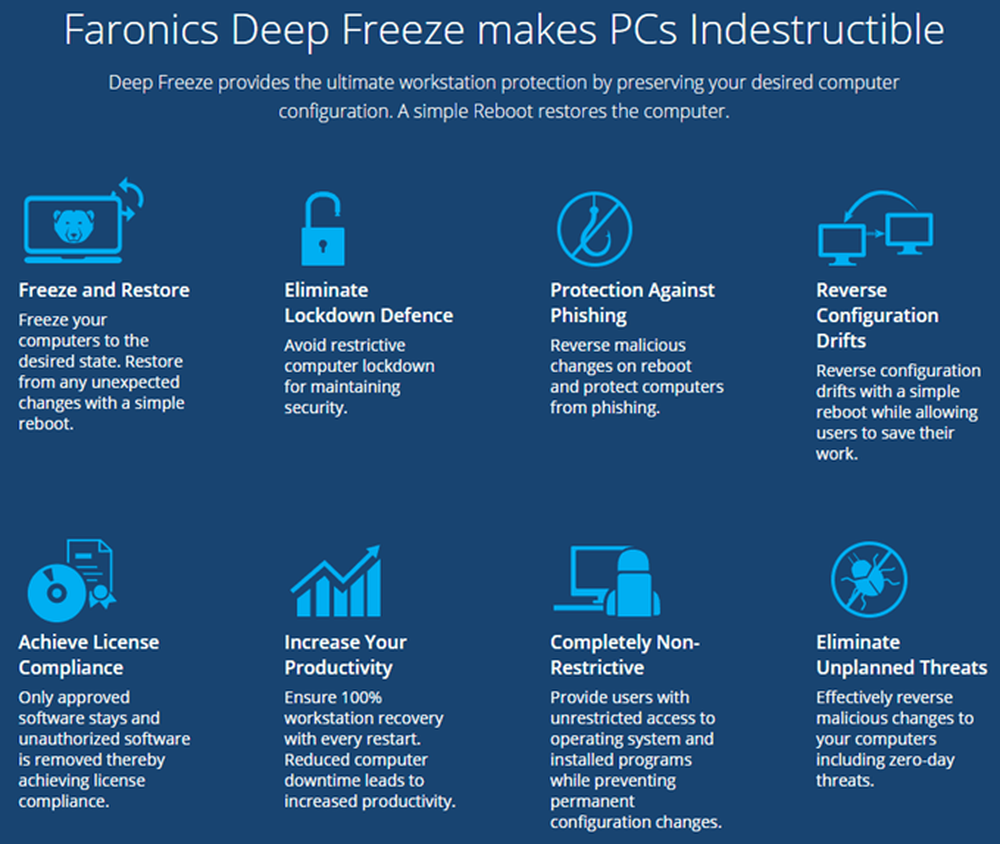
वायरस के बारे में अंतिम बिंदु डीप फ्रीज कार्यक्रम की एक सीमा लाता है। असल में, यह आपके कंप्यूटर हार्ड ड्राइव के लिए रीसेट की तरह काम करता है। जब यह रिबूट होता है, तो इसे अंतिम जमे हुए राज्य में पुनः लोड किया जाता है। रिबूट के बीच उस समय में जो कुछ भी होता है वह सभी के लिए एक स्वतंत्र है। इसका मतलब है कि स्थापित किया गया एक वायरस या कृमि रिबूट पर निश्चित रूप से हटा दिया जाएगा, लेकिन यह अन्य प्रणालियों को नुकसान पहुंचा सकता है जब तक कि अगला रिबूट नहीं होता.
कॉरपोरेट वातावरण या संस्थानों में, उपयोगकर्ता खाते भी प्रतिबंधित हैं और कंप्यूटर को सामान्य रूप से दिन में कम से कम एक बार पुनरारंभ करने के लिए मजबूर किया जाता है। घरेलू उपयोग के लिए, मैं इसका उपयोग कर रहा हूं, इसलिए मुझे वास्तव में इतना नियंत्रण की आवश्यकता नहीं है। अगर मैं किसी ऐसी चीज के साथ काम कर रहा हूं जिसे मैं जानता हूं कि वह खतरनाक है, तो मैं तुरंत अपने कंप्यूटर को फिर से शुरू करना सुनिश्चित करूंगा.
कार्यक्रम के बारे में मुझे जो पसंद है वह यह है कि आपको अपने कंप्यूटर को लॉक करने की कोशिश करने में कोई समय नहीं लगाना है और आपको अपने कंप्यूटर को पुनर्प्राप्त करने के लिए कोई अतिरिक्त समय खर्च करने की आवश्यकता नहीं है। मैंने पहले सिस्टम पुनर्स्थापना का उपयोग करने, अपनी रजिस्ट्री का बैकअप लेने और पुनर्स्थापित करने, अपने पीसी को फ़ैक्टरी सेटिंग्स पर पुनर्स्थापित करने और यहां तक कि विंडोज 10 को स्थापित करने के लिए भी सफाई के बारे में लेख लिखा है, लेकिन इन सभी को बहुत सारे काम करने की आवश्यकता होती है और साथ ही आपके कार्यक्रमों को पुनः स्थापित करने आदि के लिए अधिक काम करना पड़ता है। आदि.
डीप फ्रीज़ में एक और राज्य भी है जिसे कहा जाता है पिघलाया हुआ. आप सिस्टम को थ्रेडेड मोड में रिबूट कर सकते हैं, जिससे आप अधिक प्रोग्राम, अपडेट सेटिंग्स, ड्राइवर इत्यादि इंस्टॉल कर सकते हैं, और फिर नए राज्य में कंप्यूटर को रीफ़्रेश कर सकते हैं। यह एक वर्चुअल मशीन का उपयोग करने की तरह है, लेकिन वास्तव में एक ही चीज नहीं है। वर्चुअल मशीनें महान हैं और मैं उनका बहुत उपयोग करता हूं, लेकिन उन्हें स्थापित करने में समय लग सकता है और तकनीकी ज्ञान की एक सभ्य मात्रा की आवश्यकता होती है.
स्थापना और उपयोग
डीप फ्रीज का उपयोग करने के लिए बहुत अधिक तकनीकी ज्ञान की आवश्यकता होती है। प्रोग्राम जो करता है वह बहुत तकनीकी है, लेकिन इंटरफ़ेस नंगे-हड्डियों और उपयोग करने में बहुत आसान है। मुझे यह भी उल्लेख करना चाहिए कि समर्थन उत्कृष्ट है। चूंकि उनके पास बहुत सारे विशाल कॉर्पोरेट ग्राहक हैं, इसलिए उनके पास स्थानीय कर्मचारी उपलब्ध हैं जो शानदार अंग्रेजी बोलते हैं। स्थापना के बाद मेरे पास एक मुद्दा था, जिसका मैं नीचे उल्लेख करूंगा, इसलिए मैंने 2 मिनट से भी कम समय में एक प्रतिनिधि को बुलाया था.
एक बार जब आप प्रोग्राम खरीदते हैं और ज़िप फ़ाइल डाउनलोड करते हैं, तो इसे निकालें और एप्लिकेशन चलाएं। आपको मुख्य इंस्टॉल डायलॉग देखना चाहिए.
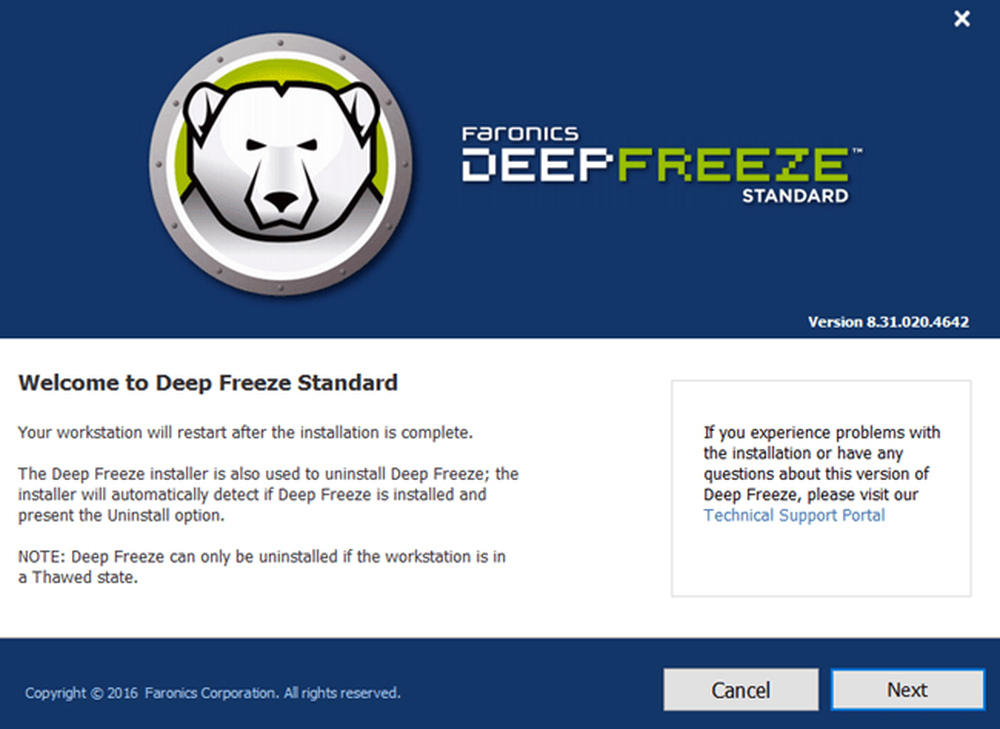
क्लिक करें आगामी और फिर लाइसेंस समझौते को स्वीकार करें। उसके बाद, आपको अपनी लाइसेंस कुंजी दर्ज करनी होगी जो अंतिम खरीद पृष्ठ पर होनी चाहिए और आपको ईमेल की जाएगी.
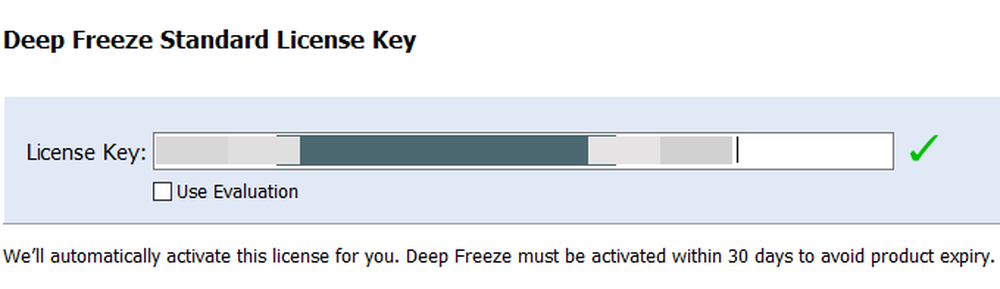
निम्न स्क्रीन पर, आप गहरी ठंड के लिए कॉन्फ़िगर करने के लिए कौन सी ड्राइव चुनेंगे। मेरे कंप्यूटर में कई हार्ड ड्राइव हैं, लेकिन मैंने सी ड्राइव के साथ बस स्टिक करना चुना क्योंकि वह ऑपरेटिंग सिस्टम रखता है। आप चाहें तो डेटा ड्राइव के लिए भी इसका इस्तेमाल कर सकते हैं.

अगला, आपको कॉन्फ़िगर करना होगा ThawSpace आकार। यह एक वर्चुअल पार्टीशन है जिसका उपयोग सिस्टम को फ्रीज करने पर भी आपके द्वारा रखे जाने वाले डेटा को स्टोर करने के लिए किया जा सकता है। मैं व्यक्तिगत रूप से अनचेक करने की सलाह देता हूं ThawSpace बनाएँ बॉक्स क्योंकि यह सिर्फ चीजों को और अधिक भ्रमित करता है.
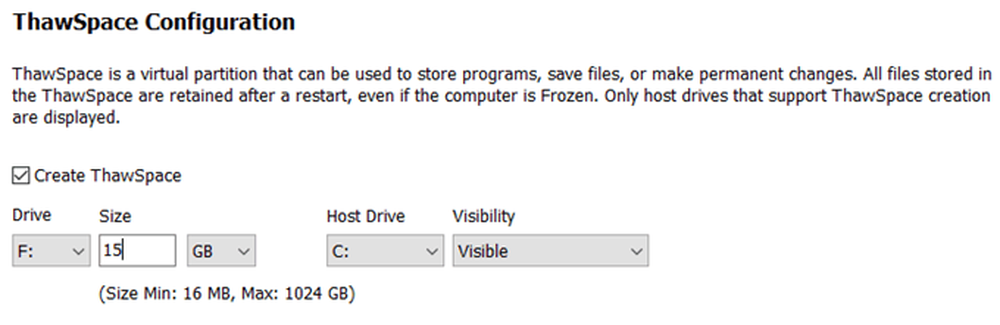
यदि आप किसी फ़ाइल की तरह कुछ भी बनाए रखना चाहते हैं, तो उस डेटा को किसी ड्राइव या पार्टीशन में सहेजना सबसे अच्छा है जो जमे हुए नहीं है। यदि आपके पास केवल एक विभाजन के साथ एक ड्राइव है, तो आपको अपनी हार्ड ड्राइव को इंस्टॉल और विभाजन को रद्द करना चाहिए। यदि आपके पास एक छोटी ड्राइव है और विभाजन के लिए पर्याप्त जगह नहीं है, तो आप थवास्पेस बना सकते हैं, जो विंडोज का उपयोग करते समय एक और ड्राइव के रूप में दिखाई देगा।.
अब प्रोग्राम इंस्टॉल हो जाएगा और कंप्यूटर रिबूट होगा। आपको टास्कबार अधिसूचना क्षेत्र में डीप फ्रीज आइकन देखना चाहिए.
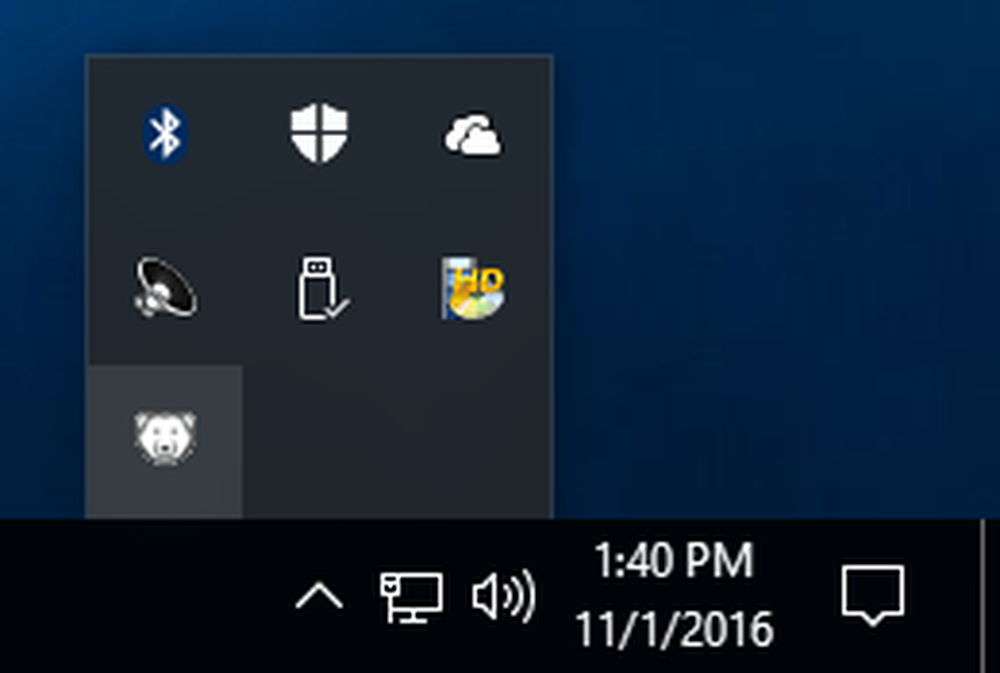
अब यह वह स्थान है जहाँ मुझे ग्राहक सहायता के लिए फोन करना था। जब मैंने आइकन पर राइट-क्लिक किया या डबल-क्लिक किया, तो कुछ भी नहीं हुआ। मैं इसका पता नहीं लगा सका और प्रतिनिधि ने मुझे बताया कि यह एक सुरक्षा विशेषता है। आपको या तो SHIFT कुंजी को दबाए रखना होगा और फिर CTRL + ALT + SHIFT को डबल-क्लिक करना होगा या फिर F6 कुंजी दबाना होगा.
आपको पासवर्ड डायलॉग पॉप अप दिखाई देगा, लेकिन आप बस ओके पर क्लिक कर सकते हैं क्योंकि नए इंस्टाल के बाद कोई पासवर्ड सेट नहीं है.
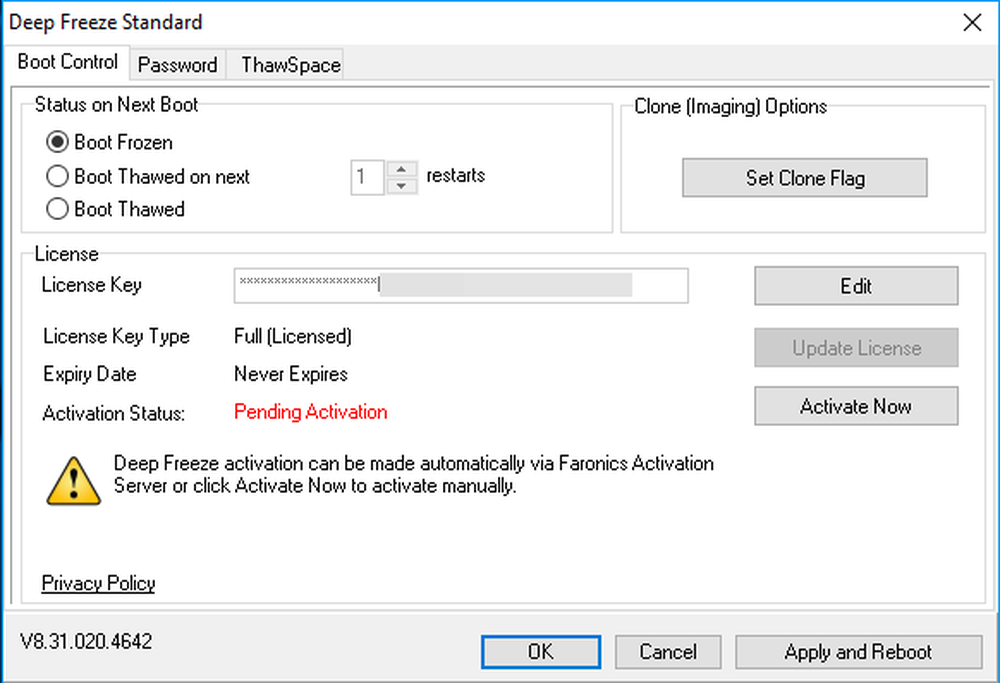
मुख्य स्क्रीन पर, आपको क्लिक करना होगा अब सक्रिय करें उत्पाद को सक्रिय करने के लिए बटन। आप पर भी क्लिक करना चाहेंगे पारण शब्द टैब और एक नया पासवर्ड टाइप करें ताकि केवल आप सेटिंग्स तक पहुंच सकें.
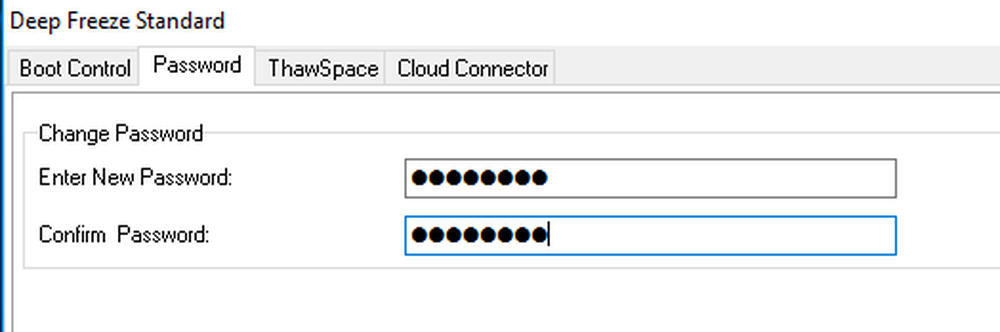
बूट कंट्रोल पेज पर, मूल रूप से केवल तीन विकल्प हैं, जो प्रोग्राम का उपयोग करना बहुत आसान बनाता है: जमे हुए बूट, बूट एक्स नेक्स्ट x रीस्टार्ट पर शुरू होता है तथा जूता गलना. थ्रेडिंग का मतलब है कि आप सिस्टम में बदलाव कर पाएंगे और वे हटाए जाने के बजाय बच जाएंगे.
मैं चुनने का सुझाव देता हूं जूता गलना, फिर अपने कंप्यूटर को पुनरारंभ करना और फिर किसी भी विंडोज अपडेट, सॉफ्टवेयर सॉफ्टवेयर आदि को स्थापित करना। कई बार विंडोज एक बूट में अपडेट पूरा नहीं करता है, इसलिए आपको कई बार रिबूट करना होगा। एक बार जब आप सभी अपडेट पूरा कर लेते हैं, तो इसे वापस सेट करें जमे हुए बूट और फिर पुनरारंभ करें.
निष्कर्ष
कुल मिलाकर, यह बहुत अच्छी तरह से काम करता है और शायद इसलिए क्योंकि यह लंबे समय से है। जब तक आप इसे द्वितीयक प्रणाली पर परीक्षण नहीं करेंगे, मैं इसे आपके मुख्य मशीन पर उपयोग करने की अनुशंसा नहीं करूंगा। मैं इसे अपने परीक्षण कंप्यूटर के लिए उपयोग करता हूं, लेकिन अपने मुख्य पीसी पर इसका उपयोग न करें क्योंकि मैं इसका उपयोग करने वाला एकमात्र व्यक्ति हूं और मेरे पास पहले से ही बहुत अधिक सुरक्षा है.
इसके अलावा, इसका प्रदर्शन प्रभाव पड़ता है, हालांकि यह बहुत कम है। यदि आपके पास कम चश्मा वाला कंप्यूटर है, तो मैं डीप फ्रीज का उपयोग करने से बचूंगा। आपको एक सुपर फास्ट कंप्यूटर की आवश्यकता नहीं है, लेकिन यह 3 से 5 वर्ष से अधिक पुराना नहीं होना चाहिए। कम कीमत, शानदार ग्राहक सहायता और सरल सेटअप के साथ, डीप फ्रीज़ निश्चित रूप से एक ऐसा कार्यक्रम है जिससे अधिक लोग लाभ उठा सकते हैं। का आनंद लें!




